Om du stöter på fel 0xc000000d Fiel: BCD på blå skärm i Windows 10 betyder det att det finns ett problem med startdisken. Låt oss ta en titt på hur du bygger om BCD-katalogen för att fixa fel 0xc000000d.
Hur du åtgärdar fel 0xc000000d-fil: BCD i Windows 10
Först och främst måste du komma in i de extra startalternativen. När något BSOD-fel uppstår i Windows 10 kommer det automatiskt dit. Om du inte kan komma in stänger du av och slår på datorn 3-4 gånger genom att trycka på strömknappen på systemenheten. Vid fyra laddningar kommer du att kastas i ytterligare parametrar.
Steg 1 . Välj " Startup Repair " i de avancerade alternativen . Detta fixar automatiskt startposten. Om detta inte löser felet kör du kommandotolken och följ steg 2.
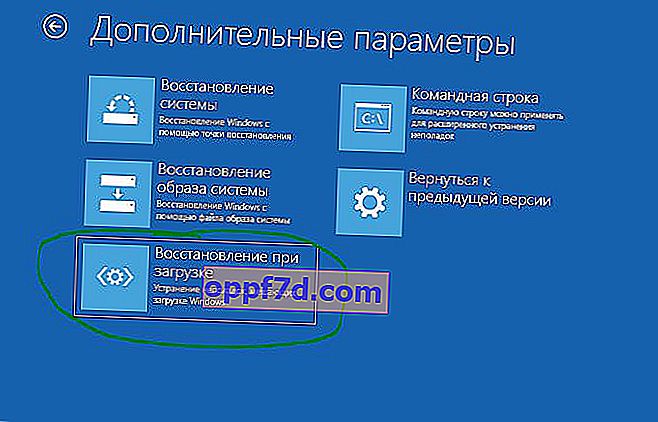
Steg 2 . På kommandoraden anger du kommandona i ordning
bootrec /fixmbrbootrec /fixboot
Exportera nu säkerhetskopian, ange:
bcdedit /export C:\BCD_Backup
Därefter anger du kommandona i tur och ordning:
attrib c:\boot\bcd -h -r -sren c:\boot\bcd bcd.oldbootrec /RebuildBcd
Obs: Tryck på A , om du uppmanas att lägga installationen till listan boot.
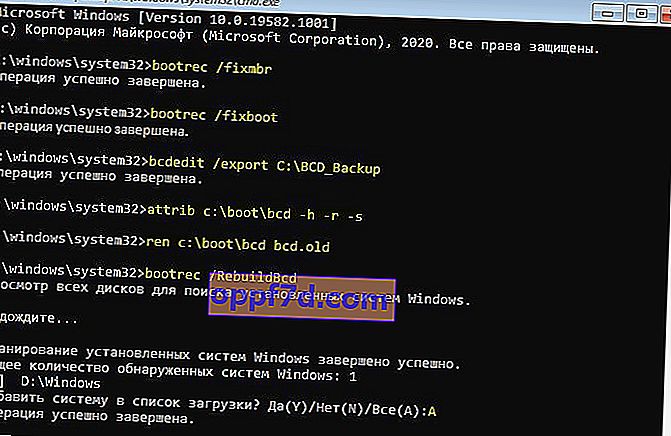
Stäng nu kommandoraden och klicka på " Stäng av datorn ". Efter avstängning väntar du 1 minut och slår på den.

